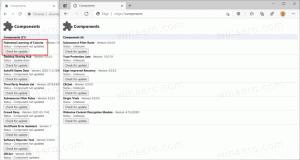Internet Explorer 11 öppnas inte i Windows 8.1
Om du är en användare av Internet Explorer kan det en dag överraska dig och sluta fungera. En vän till mig ringde mig idag och klagade över att hans webbläsare Internet Explorer inte öppnades i Windows 8.1 från aktivitetsfältet och från startskärmen. Tack och lov kunde vi lösa problemet. Här är vad vi gjorde.
Först föreslog jag honom att köra felsökaren för Internet Explorer. Den största fördelen med denna lösning är att den diagnostiserar och fixar alla problem automatiskt. Eftersom jag föredrar kommandoraden kör jag IE-felsökaren med följande kommando:
msdt.exe -id IEBrowseWebDiagnostic
Min vän är en tillfällig PC-användare så det finns ingen chans att han använder kommandoraden. IE-felsökaren kan också startas från kontrollpanelen.
Öppna kontrollpanelen (se alla möjliga sätt att öppna Kontrollpanelen i Windows 8.1) och gå till Kontrollpanelen\System och säkerhet\Action Center. Klicka på Felsökning länk där längst ner.
Om detta inte hjälper, försök sedan köra Internet Explorer utan tillägg eftersom tillägg ofta gör att IE kraschar när den startar:
iexplore.exe -extoff
Om detta startar IE framgångsrikt betyder det att något tillägg orsakar problemet och vi måste avgöra vilket det är. Inaktivera alla tillägg och aktivera dem en efter en. Detta hjälper dig att hitta exakt vilket tillägg som hindrar IE från att starta.
I min väns fall visade det sig vara något verktygsfält som installerades av misstag med en tredjepartsapp.
Om ingen av ovanstående lösningar fungerar för dig kan du försöka återställa Internet Explorer-inställningarna. Klick här för att ladda ner den automatiska guiden som tillhandahålls officiellt av Microsoft. Kör det och följ stegen i guiden. Det kommer att återställa alla dina preferenser och inställningar i Internet Explorer, men det kan få IE att fungera igen.